Deberías saber que instalar una unidad de estado sólido es actualmente la única actualización que brindará las mejoras en el rendimiento más significativas.
El problema es – cuando se trata de actualizar tu portatil, esto implicaría elegir entre el rendimiento más alto de un SSD y la capacidad más alta de un HDD convencional.
Bueno, este artículo te mostrará que tan fácil es tomar esta decisión al quitar tu unidad de disco óptico de lectura DVD en lugar de tu HDD, para hacer espacio para instalar un SSD. Al hacerlo, lograrás efectivamente conservar dos unidades de disco separadas en tu laptop: tu actual HDD más un moderno SSD. Esta actualización puede ser fácilmente hecha al conseguir un simple caddy de SSD que quepa en el lugar de tu unidad de DVD; el presente artículo te guiará a través del procedimiento y te ayudará a evaluar los pros y contras.

¿Por qué considerar hacer esta actualización?
Los SSD son la nueva generación de dispositivos de almacenamiento informático. Al ser mucho más rápidos (alrededor de 10 veces más rápidos) estas unidades eventualmente reemplazarán a los HDD; la única razón por la que esto aún no ha pasado es el costo, el cual también es 10 veces más alto. Así que lo que la gente está haciendo en estos días es combinar un rápido SSD de capacidad limitada para mantener todos los archivos del sistema, junto con el HDD convencional para obtener almacenamiento extendido.
Usar un SSD como la unidad principal brindará mejoras definitivas y drásticas a tu máquina, tu tiempo de arranque se reducirá a un tercio, así como el tiempo que se tarda para cargar programas pesados. Basta decir, si tienes una laptop que tiene 2 o 3 años y que está comenzando a mostrar signos de la edad, instalar un SSD hará a la máquina más responsiva que cuando era totalmente nueva. Aquí, el siguiente gráfico debería ayudar a poner las cosas en perspectiva:
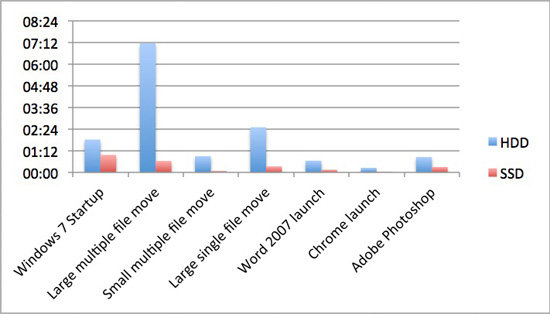
¿Qué artículos se necesitan para esta actualización?
Para realizar esta actualización, sólo necesitan un caddy para SSD (el cual puedes encontrar en línea o en cualquier tienda de informática, en estos días) y un una unidad SSD que vaya con él. El caddy debería caber cómodamente en el lugar de tu actual unidad de DVD, así que deberías asegurarte de comprar uno del tamaño exacto del espacio donde el DVD de tu laptop está instalado.
En la mayoría de las laptops modernas, remover la unidad de DVD ni siquiera involucrará algún desmontaje del chasis. Usualmente sólo necesitarás remover dos o tres tornillos que pueden ser accedidos desde el exterior, y la unidad saldrá fácilmente. Probablemente es una buena idea empezar sacándola, para que puedas registrar las dimensiones exactas de la unidad, y comprar un caddy del mismo tamaño.
Adicionalmente al caddy, necesitarás una unidad SSD. Aquí también es importante revisar las dimensiones exactas, ya que estos discos vienen en tamaños ligeramente diferentes. Si no tienes la disposición o la inclinación para averiguar esto por ti mismo, puedes simplemente llevar la laptop a una tienda y ellos se encargaran de todo por ti. Sin embargo, esta es una actualización tan simple que puedes sólo comprar las partes y hacerlo tú mismo, si estás lista para una experiencia de bricolaje.
Consideraciones adicionales
Además de comprar el caddy y el SSD y asegurarte de que encajen el uno con el otro y en el espacio de la unidad del DVD en tu laptop, hay otra consideración importante: ¿qué SSD comprar? El precio por gigabyte en estos discos puede variar mucho, dependiendo del rendimiento, el tamaño y la calidad de construcción. Con eso en mente, deberías pasar algún tiempo buscando el SSD correcto para ti.
Otra de las consideraciones principales aquí es si comprar una unidad Sata-2 o Sata-3; si tu laptop soporta esta última, deberías comprarla para obtener el mejor rendimiento posible. Estas son la última generación de unidades SSD, pero ya que no todas las laptops pueden usar todo su potencial… a veces es mejor simplemente comprar un SSD Sata-2 de mayor capacidad y menor precio. Estos aún serán MUCHO más rápidos que cualquier HDD.
También, ¿qué tamaño de SSD deberías comprar? Para la mayoría, el punto entre precio y espacio de almacenamiento es alrededor de 128-258GB, con un costo de $100-$200. Si tienes un presupuesto, también puedes comprar un SSD más pequeño; tan poco como 64GB deberían ser suficientes para almacenar todos tus archivos del sistema y aplicaciones principales cómodamente, o incluso menos, dependiendo de tus patrones de uso.
Otro aspecto que deberías considerar es si podrás vivir sin la unidad de DVD en tu laptop. Aunque para la mayoría de las personas esto no debería ser un problema… y siempre está la posibilidad de comprar un caddy externo de DVD para poner tu unidad de DVD en él, lo cual la convertirá efectivamente en una unidad externa USB de DVD.
Finalmente… recuerda que para beneficiarte con las drásticas mejoras en el rendimiento de un SSD, tienes que usarlo como el disco principal del sistema. Para hacer esto, puedes re-instalar el Sistema Operativo y empezar de nuevo, o usar una herramienta de clonación del disco para migrar tu sistema del HDD actual al SSD que instalarás.
Leer más:
SSD vs SSHD
Ordenador va muy lento